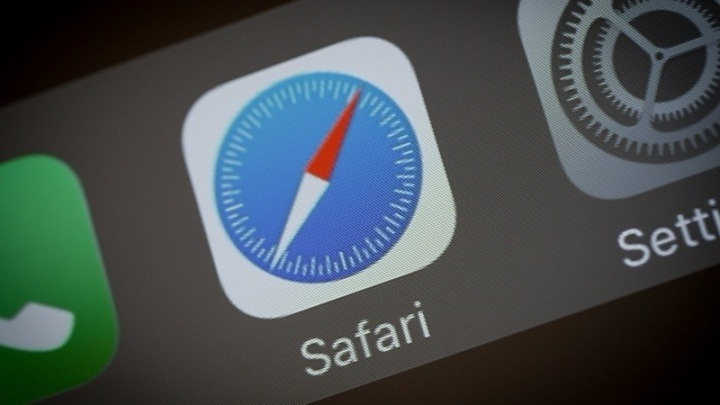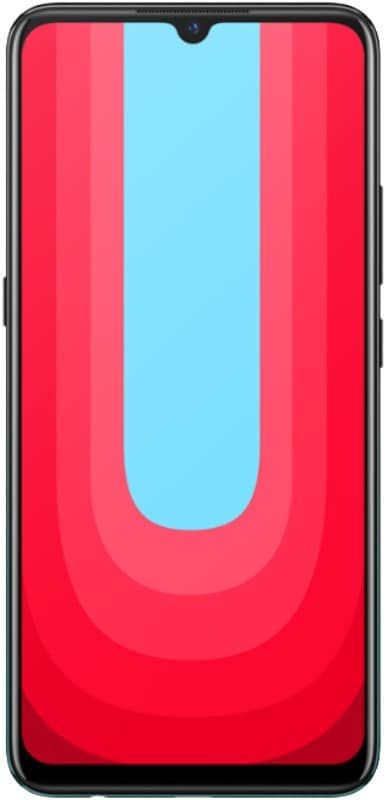Како омогућити или онемогућити Суперфетцх на Виндовсима 10, 8 и 7
Тражите начин да онемогућите Суперфетцх? Омогућите или онемогућите Виндовс Функција Суперфетцх 10, 8 или 7 (иначе позната као Префетцх). Суперфетцх кешира податке тако да могу одмах бити доступни вашој апликацији. Понекад то може утицати на перформансе одређених апликација. Обично не функционише добро са играма. Али може да побољша перформансе помоћу пословних апликација. Такође ради у позадини и непрестано надгледа апликације које троше РАМ.
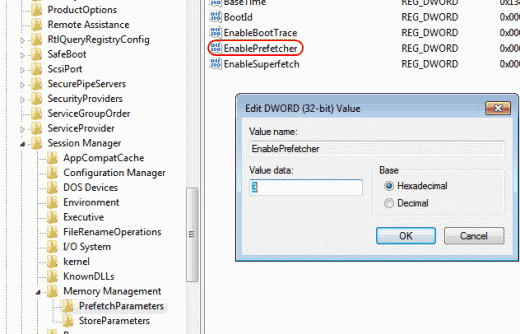
Шта је Суперфетцх?
Суперфетцх је уграђена функција прозора која анализира РАМ. Такође омогућава корисницима ефикасан приступ апликацији. Као што означава оне апликације које се често користе. Отуда их унапред учитајте у РАМ у кратком периоду. Укратко, можете рећи. Суперфетцх покреће апликацију на много бржи начин због функције унапред учитавања у РАМ меморији.
Да бисте променили да ли је Суперфетцх омогућен или онемогућен, можете извршити следеће кораке.
самсунг ј7 пречишћавање критике
Онемогућите Суперфетцх за услуге:
- Држи Виндовс Кеи , док притискате Р. да се васпита Трцати Дијалог.
- Тип услуге.МСЦ , затим притисните Ентер .
- Приказује се прозор Услуге. Пронађи Суперфетцх на листи.
- Затим кликните десним тастером миша Суперфетцх , а затим изаберите Својства .
- Изаберите Зауставити дугме ако желите да зауставите услугу. У Тип покретања падајући мени, одаберите Инвалиди .

Омогућите или онемогућите Суперфетцх из регистра:
- Држи Виндовс Кеи , док притискате Р. да се васпита Трцати Дијалог.
- Затим укуцајте Регедит , затим притисните Ентер .
- Појавиће се прозор Регистри Едитор. Идите на следећу локацију у Регистру
- ХКЕИ_ЛОЦАЛ_МАЦХИНЕ
- СИСТЕМ
- ЦуррентЦонтролСет
- Контрола
- Сессион Манагер
- Управљање меморијом
- ПрефетцхПараметерс
- Затим на десној страни двапут кликните на ЕнаблеСуперфетцх . Ако ова вредност не постоји, кликните десним тастером миша на ПрефетцхПараметерс затим изаберите Нова > ДВОРД вредност .
- Дај ЕнаблеСуперфетцх једна од следећих вредности
- 0 - да онемогућите Суперфетцх
- 1 - да би се омогућило претходно преузимање при покретању програма.
- два - да би се омогућило претходно учитавање
- 3 - како би се омогућило претходно преузимање свега
- Напокон одаберите У реду .
- Затим затворите уређивач регистра.
Белешка:
Ако онемогућите Суперфетцх и желите да га омогућите за одређене апликације. Такође можете да користите посебан прекидач у пречици програма: / префетцх: 1
Дакле, ово су начини за омогућавање или онемогућавање Суперфетцха. Надам се да ће вам се свидети чланак и да ћете пронаћи решења за свој проблем.
Такође погледајте: Шта је воид документ у контекстном менију = нулл?